↵
绘制四边形
功能说明
矩形、圆角矩形、平行四边形和菱形是常用的四边形。下文详细介绍这几种四边形的绘制方法。
功能入口
- 对象操作选项卡->对象绘制组->面下拉选框->矩形/平行四边形。
操作说明
绘制矩形
- 通过输入坐标值绘制直角矩形
- 在对象操作选项卡的对象绘制组中,单击面下拉按钮,选择下拉菜单中的直角矩形选项,出现直角矩形光标。
- 将鼠标移动到地图窗口中,可以看到在地图窗口中随着鼠标的移动,其后的参数输入框中会实时显示当前鼠标位置的坐标值。在参数输入框中输入直角矩形上的一个点的坐标值(可以通过按 Tab 键,在两个参数输入框间切换)后按 Enter 键,确定矩形的起始位置。
- 再次移动鼠标并在其后的参数输入框中输入矩形对角线方向另一个点的坐标值,按 Enter 键,绘制完毕。
- 单击鼠标右键可取消当前绘制操作。
- 通过宽度和高度绘制矩形
- 在对象操作选项卡的对象绘制组中,单击面下拉按钮,选择下拉菜单中的直角矩形(宽度、高度)命令,出现矩形光标。
- 将鼠标移动到地图上,可以看到随着鼠标的移动,其后的参数输入框中会实时显示当前鼠标位置的坐标值。在参数输入框中输入矩形一个顶点的坐标值(使用 Tab 键来切换输入焦点)后按 Enter 键,确定矩形的起始位置。
- 移动鼠标,地图窗口中会实时显示矩形的宽度和高度,在参数输入框中输入矩形的宽度和高度,按 Enter 键,绘制完毕。
- 单击鼠标右键可取消当前绘制操作。
绘制圆角矩形
- 在对象操作选项卡的对象绘制组中,单击面下拉按钮,选择下拉菜单中的圆角矩形选项,出现圆角矩形的光标。
- 将鼠标移动到地图窗口中,可以随着鼠标的移动,其后的参数输入框中会实时显示当前鼠标位置的坐标值。在参数输入框中输入圆角矩形上的一个顶点的坐标值(可以通过按 Tab 键,在两个输入框间切换)后按 Enter 键,确定圆角矩形的起始位置。
- 移动鼠标,在地图窗口中会实时显示矩形的宽度和高度,在参数输入框中输入矩形的宽度和高度后按 Enter 键。
- 移动鼠标,可以看到圆角矩形的四个角弧度随之发生变化,在参数输入框中输入圆角半径(长度),按 Enter 键完成绘制。
 注意事项:
注意事项:输入的长度为0或者负值得到的结果为直角矩形,当长度大于1/2短边长,则圆角弧度不再变化。
- 单击鼠标右键可取消当前绘制操作。
圆角矩形的绘制过程如下图所示:
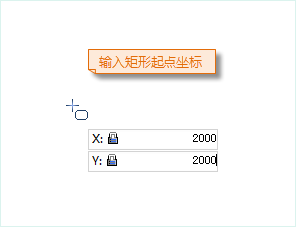
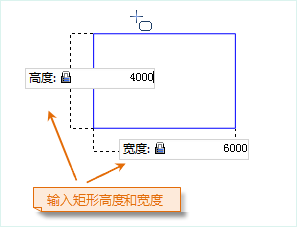
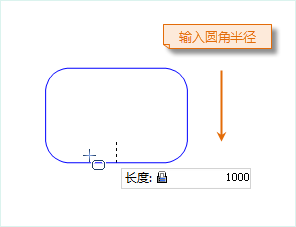
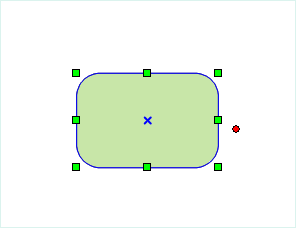
输入圆角矩形起点 输入圆角矩形的宽度和高度 输入圆角半径 绘制结果
绘制平行四边形
- 通过输入坐标值绘制平行四边形
- 在对象操作选项卡的对象绘制组中,单击面下拉按钮,选择下拉菜单中的平行四边形选项,出现平行四边形光标。
- 将鼠标移动到地图窗口中,可以看到随着鼠标的移动,其后的参数输入框中会实时显示当前鼠标位置的坐标值。在参数输入框中输入平行四边形一个顶点的坐标值(可以通过 Tab 键,在两个参数输入框之间切换)后按 Enter 键,确定平行四边形的位置。
- 移动鼠标并在其后的参数输入框中输入第二个控制点的坐标值(可以通过按 Tab 键,在两个参数输入框间切换),按 Enter 键,确定平行四边形一条边的长度和方向。
- 输入下一个控制点的坐标值,按 Enter 键,确定平行四边形第三个控制点的位置,此时平行四边形绘制完毕。
- 单击鼠标右键可取消当前绘制操作。
- 通过输入长度、角度绘制平行四边形
- 在对象操作选项卡的对象绘制组中,单击面下拉按钮,选择下拉菜单中的平行四边形(长度、角度)命令,出现平行四边形光标。
- 将鼠标移动到地图窗口中,可以看到随着鼠标的移动,其后的参数输入框会实时显示当前鼠标位置的坐标值。在参数输入框中输入平行四边形一个顶点的坐标值(可以通过 Tab 键,在两个参数输入框之间切换)后按 Enter 键,确定平行四边形的起始位置。
- 移动鼠标,可以看到随着鼠标的移动,地图窗口中会实时显示鼠标位置与起点连线的长度及其与 X 轴正向之间的夹角,通过在相应的文本框中输入参数值(可以通过按 Tab 键,在两个参数输入框间切换),按 Enter 键,确定平行四边形一条边的长度和角度。
- 用同样的方法输入平行四边形另外一条边的长度和角度,按 Enter 键,完成平行四边形的绘制。
- 单击鼠标右键可取消当前绘制操作。
绘制菱形
- 在对象操作选项卡的对象绘制组中,单击面下拉按钮,选择下拉菜单中的菱形选项,出现菱形光标。
- 将鼠标移动到地图窗口中,可以看到随着鼠标的移动,其后的参数输入框会实时显示当前鼠标位置的坐标值。在参数输入框中输入菱形顶点的坐标值(可以通过 Tab 键,在两个参数输入框之间切换)后按 Enter 键,确定菱形的起始位置。
- 移动鼠标,可以看到随着鼠标的移动,地图窗口中会实时显示鼠标位置与起点连线的长度及其与 X 轴正向之间的夹角(可以通过按 Tab 键,在两个参数输入框间切换),通过在相应的文本框中输入参数值,按 Enter 键,确定菱形另外一条边的角度,按 Enter 键,完成菱形的绘制。
- 单击鼠标右键可取消当前绘制操作。



